शानदार इंस्टाग्राम रील्स बनाने के लिए आपको एक पेशेवर वीडियो संपादक होने की आवश्यकता नहीं है। ऑनलाइन संपादक आपको अद्भुत वीडियो और पेशेवर-ग्रेड रील बनाने में मदद कर सकते हैं, भले ही आपके शरीर में कोई रचनात्मक क्षमता न हो।

सबसे अच्छी बात यह है कि आपको मांगलिक सॉफ़्टवेयर डाउनलोड करने या घंटों ट्यूटोरियल से गुज़रने की ज़रूरत नहीं है। यह लेख इंस्टाग्राम रील्स के लिए सबसे लोकप्रिय और प्रभावी ऑनलाइन संपादकों पर एक नज़र डालेगा।
Canva
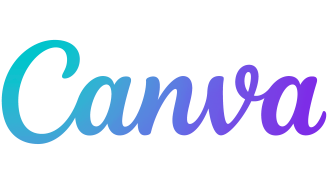
Canva गैर-पेशेवर संपादकों के लिए यकीनन सबसे लोकप्रिय संपादन उपकरण है। कैनवा ग्राफिक्स डिजाइनरों के बीच अधिक लोकप्रिय है, लेकिन यह आपके इंस्टाग्राम रील्स बनाने के लिए भी एक आदर्श उपकरण हो सकता है। कैनवा के बारे में सबसे प्रभावशाली बात यह है कि इसका इंटरफ़ेस अत्यधिक जटिल नहीं है और टूल के आसपास अपना रास्ता ढूंढना काफी आसान होगा।
कैनवा के साथ, आप अपने वीडियो को अपने दर्शकों के लिए अधिक आकर्षक बनाने के लिए टेक्स्ट, ओवरले, स्टिकर और एनिमेशन जोड़कर अपने इंस्टाग्राम रील को आसानी से संपादित कर सकते हैं। जरूरी नहीं कि आपको अपनी वीडियो संपादन प्रक्रिया बिल्कुल नए सिरे से शुरू करनी पड़े, क्योंकि कैनवा स्टॉक छवियों, वीडियो और यहां तक कि आपके द्वारा उपयोग किए जा सकने वाले संपूर्ण टेम्पलेट्स की एक निःशुल्क लाइब्रेरी प्रदान करता है। इसमें एक वीडियो-आकार बदलने वाला टूल भी है, इसलिए यदि आप इसे अपने इंस्टाग्राम के अलावा किसी अन्य सोशल मीडिया प्लेटफॉर्म के लिए उपयोग करने का निर्णय लेते हैं तो आप आसानी से अपने वीडियो का आकार बदल सकते हैं।
कैनवा के पास एक फ्रीमियम मॉडल है, और जब आप शुरुआत कर रहे हों तो इसका फ्री-टू-यूज़ ऑफर पर्याप्त से अधिक होना चाहिए। जब आप अपने रील गेम को आगे बढ़ाने के लिए तैयार महसूस करते हैं, तो आप अधिक टेम्पलेट प्राप्त करने के लिए समर्पित ऐप डाउनलोड कर सकते हैं या भुगतान योजना पर जा सकते हैं जो आपके ब्रांड को अधिक एकीकृत महसूस कराता है। यह आपको अपने वीडियो को स्वचालित रूप से सोशल मीडिया पर साझा करने की अनुमति देता है, जिससे वीडियो प्रारूपों को सहेजने और फ़ाइलों को डाउनलोड करने के बारे में कोई भी भ्रम दूर हो जाता है।
एडोब एक्सप्रेस
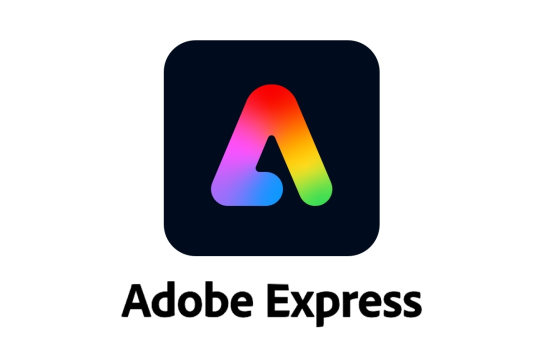
अधिकांश वीडियो संपादक एडोब उत्पादों, विशेष रूप से प्रीमियर प्रो या हल्के प्रीमियर रश ऐप्स के बिना नहीं रह सकते। हालाँकि, वे स्टैंडअलोन प्रोग्राम हैं जिनमें काफी सीखने की क्षमता है और हो सकता है कि वे मोबाइल फोन के लिए भी उपयुक्त न हों। प्रवेश करना एडोब एक्सप्रेस (बीटा में), ऑनलाइन-प्रथम वीडियो संपादन के लिए Adobe का समाधान।
हालाँकि एक्सप्रेस में एक पूर्ण ऐप की सभी सुविधाएँ और सुविधाएँ नहीं हैं, लेकिन जब इंस्टाग्राम रील्स को संपादित करने की बात आती है तो यह एक बढ़िया विकल्प है। यह बहुत सारे फोटो और वीडियो संपादन उपकरण प्रदान करता है, और बड़ी संख्या में संपत्तियों और टेम्पलेट्स के साथ आता है जिनका उपयोग आप अपनी प्रक्रिया को तेज करने के लिए कर सकते हैं।
चूंकि यह गैर-पेशेवर लोगों के लिए बनाया गया है, एक्सप्रेस में एक उपयोगकर्ता-अनुकूल इंटरफ़ेस है जो पहली नज़र में लगभग बहुत सरल दिखता है। हालाँकि, आप जिस विकल्प की तलाश कर रहे हैं उसे ढूंढने के लिए आपको मेनू में थोड़ा गहराई से जाने की आवश्यकता हो सकती है।
प्रीमियर रश के न्यूनतम इंटरफ़ेस के बावजूद, यह उन्नत संपादन टूल की एक विस्तृत श्रृंखला प्रदान करता है जो आपकी रीलों को वास्तव में विशेष बना सकता है। आप आसानी से वीडियो और ऑडियो ट्रांज़िशन लागू कर सकते हैं, रंग और एक्सपोज़र समायोजित कर सकते हैं, टेक्स्ट ओवरले जोड़ सकते हैं, और अपनी रीलों को अधिक पेशेवर बनाने के लिए मोशन ग्राफिक्स और शीर्षक शामिल कर सकते हैं।
इसके अतिरिक्त, एक्सप्रेस के पास एक उदार ट्यूटोरियल और सहायक मार्गदर्शिकाएँ हैं जो आपके वीडियो को लोकप्रिय बना सकती हैं।
एडोब एक्सप्रेस एक फ्रीमियम मॉडल पर काम करता है, जिसकी भुगतान योजना की लागत .99 मासिक है (लेखन के समय)। चूँकि यह अभी भी बीटा में है, उम्मीद है कि समय के साथ इसमें सुधार होगा, और आपका योगदान Adobe के इस पहले से ही बेहतरीन उत्पाद को बढ़ाने में महत्वपूर्ण हो सकता है।
लेखन सुरक्षा को कैसे हटाएं
कैपकट
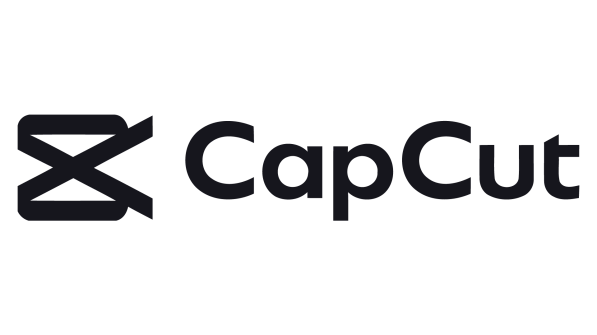
कैपकट टिकटॉक के पीछे की कंपनी बाइटडांस द्वारा विकसित किया गया था। अपने इंस्टाग्राम रील को संपादित करते समय विचार करना एक प्रमुख विकल्प है। यदि आपके पास वीडियो संपादन अनुभव की कमी है तो CapCut विशेष रूप से सहायक है।
क्या आप एक ही समय में एलेक्सा और ब्लूटूथ स्पीकर चला सकते हैं
एक विशेषता जो CapCut को अद्वितीय बनाती है वह है इसका मल्टी-लेयर संपादन जो आपको एक साथ कई वीडियो और ऑडियो ट्रैक के साथ काम करने की अनुमति देता है। इसका मतलब है कि आप क्लिप को परत कर सकते हैं, ओवरले जोड़ सकते हैं और प्रभावों को सिंक्रनाइज़ कर सकते हैं।
CapCut रॉयल्टी-मुक्त संगीत ट्रैक और ध्वनि प्रभावों की एक विस्तृत लाइब्रेरी भी प्रदान करता है जिसे आप अपनी रीलों में जोड़ सकते हैं। आप आसानी से अपने वीडियो क्लिप के साथ ऑडियो को सिंक्रोनाइज़ कर सकते हैं और अपनी रील को अधिक पेशेवर दृष्टिकोण देने के लिए वॉल्यूम समायोजित कर सकते हैं। इसका उपयोग आपकी रील में धीमी गति, बाउंस या यहां तक कि एनिमेशन जैसे विभिन्न प्रभाव जोड़ने के लिए भी किया जाता है।
ब्राउज़र पर उपलब्ध होने के अलावा, आप अधिक सुविधाओं के लिए CapCut को एक ऐप के रूप में डाउनलोड कर सकते हैं, लेकिन यह आपके मोबाइल डिवाइस पर थोड़ा बोझ डाल सकता है।
मुझे ईर्ष्या है (मुझे स्टूडियो से ईर्ष्या है)

हालाँकि यह साधारण लग सकता है, मुझे जलन है एक ऑनलाइन वीडियो संपादक है जो परिणामों का वादा करता है। अन्य केवल-ऑनलाइन वीडियो संपादकों के समान, जब आप प्लेटफ़ॉर्म के आदी हो जाते हैं तो यह कुछ सहायता प्रदान करता है। यह एक फ्रीमियम मॉडल पर भी काम करता है, और आपको खाता बनाने के लिए क्रेडिट कार्ड की जानकारी प्रदान करने की आवश्यकता नहीं है, इसलिए आपसे कहीं से भी सदस्यता शुल्क नहीं लिया जाएगा।
जहां तक संपादन टूल की बात है, इनवीडियो में कुछ बेहतरीन संपादन विकल्प हैं... यदि आप अपने खाते के लिए भुगतान करते हैं। बुनियादी योजना में अभी भी काम करने के लिए काफी कुछ है, लेकिन कुछ सीमाएँ हैं। सबसे पहले, वीडियो 15 मिनट से अधिक लंबा नहीं हो सकता (जो रील के लिए मायने नहीं रखता)। हालाँकि, मुफ़्त योजना स्वचालित रूप से एक वॉटरमार्क लगाती है जिसे आप भुगतान योजना के बिना नहीं हटा सकते। इसके अतिरिक्त, आपके निर्यात विकल्प बहुत सीमित हैं, इसलिए आप आगे की प्रक्रिया के लिए वीडियो को किसी अन्य ऐप पर नहीं छोड़ सकते।
हालाँकि, यदि आप कुछ पेशेवर-ग्रेड संपादन टूल के साथ खेलना चाहते हैं, तो इनवीडियो में उपयोग में आसान इंटरफ़ेस, बहुत सारे ट्यूटोरियल और एक शानदार वीडियो बनाने के लिए आपकी आवश्यकता से कहीं अधिक है। अधिक उल्लेखनीय विशेषताओं में से एक निःशुल्क योजना के साथ उपलब्ध स्वचालित एआई टेक्स्ट-टू-स्पीच जनरेटर है। एक भुगतान योजना के लिए मूल्य बिंदु जो वॉटरमार्क को अक्षम करता है और अधिक सुविधाओं को अनलॉक करता है, $ 15 प्रति माह पर थोड़ा अधिक है, इसलिए लंबे समय तक वहां रहना उचित नहीं हो सकता है।
क्या ऐप्स ऑनलाइन संपादकों से बेहतर हैं?
जबकि आप अधिकांश वीडियो संपादन उपकरण ऑनलाइन, ब्राउज़र-आधारित संपादक का उपयोग करके, एक समर्पित ऐप का उपयोग करके या इससे भी बेहतर, एक पीसी प्रोग्राम का उपयोग करके प्राप्त कर सकते हैं, संभवतः आपको बेहतर दीर्घकालिक परिणाम मिलेंगे।
जैसे कि Canva और CapCut टुकड़ों को त्वरित रूप से संपादित करने के लिए बहुत अच्छे हैं, Adobe Premiere Pro, Apple iMovie और DaVinci जैसे पूर्ण विकसित कार्यक्रमों के पास पास करने के लिए बहुत सारे विकल्प हैं। ऐप के मामले में, Canva और CapCut पहले ही जगह बना चुके हैं, लेकिन FilmoraGo, InShot और Adobe Premiere Rush भी मौजूद हैं।
हालाँकि, यदि आपको अपेक्षाकृत कम संपादन की आवश्यकता है और आप अपने वीडियो को घर-निर्मित अनुभव देना चाहते हैं और अपने ब्रांड को 'अनफ़िल्टर्ड' बनाना चाहते हैं, तो आपको संभवतः उन विकल्पों से अधिक की आवश्यकता नहीं होगी जो ऑनलाइन टूल पेश कर सकते हैं।
अपने रील लुक को पेशेवर बनाएं
इंस्टाग्राम पर सहभागिता के लिए एक पेशेवर दिखने वाली रील आवश्यक है। ऑनलाइन टूल के साथ, आप अपने द्वारा लिए गए एक त्वरित वीडियो को बिना पैसे खर्च किए या अपने डिवाइस पर मांग वाले ऐप्स डाउनलोड किए बिना तुरंत संपादित कर सकते हैं। याद रखें कि हालांकि ये सभी विकल्प शुरुआती-अनुकूल हैं, अधिकांश वीडियो संपादकों को अभी भी यह आवश्यक है कि आप उनका उपयोग करने से पहले कुछ समय बिताएं और सीखें कि प्लेटफ़ॉर्म से अधिकतम लाभ कैसे उठाया जाए।
क्या आपने कभी अपनी रीलों के लिए इनमें से किसी संपादक को आज़माया है? क्या आपके पास कोई चुनौतियाँ या अन्य सुझाव हैं? चलो टिप्पड़ियों के अनुभाग से पता करते हैं।









